La seguridad de la red es importante, especialmente para los usuarios de Windows 11 que se conectan con frecuencia a Public Networks como Wi-Fi en cafeterías, aeropuertos u hoteles. Las redes públicas suelen ser menos seguras, lo que las hace vulnerables a los ciberataques. Uno de los mayores riesgos está expuesto Inbound Connections, que permiten que otros dispositivos de la red accedan a su sistema sin permiso.
Sin la configuración adecuada, Inbound Connections puede ser una oportunidad para que los piratas informáticos roben datos, propaguen malware o se apoderen de su dispositivo. Algunas amenazas comunes en las redes públicas incluyen Man-in-the-Middle (MitM) attacks, sniffing data y ataques de ransomware. Este riesgo es aún mayor si las características de seguridad de Windows 11 no están habilitadas.
Una forma efectiva de proteger su dispositivo es bloquear Inbound Connections cuando use Public Networks. Esta función evita conexiones entrantes no deseadas, lo que reduce significativamente el riesgo de ciberataques.
¿Qué son las conexiones entrantes en Windows 11?
Una conexión entrante va a un dispositivo Windows 11 desde el exterior, como cuando otro dispositivo intenta acceder a un archivo, impresora o servicio en su computadora. En Windows 11, estas conexiones se configuran a través de Windows Defender Firewall y otras configuraciones de red, que permiten o bloquean el acceso entrante.
La principal diferencia entre Inbound y Outbound Connections es la dirección de la conexión. Inbound Connections provienen del exterior de tu dispositivo, mientras que Outbound Connections son conexiones que haces con el exterior, como cuando visitas un sitio web. La configuración de seguridad en Windows 11 debe priorizar Inbound Connections, especialmente en redes vulnerables.
Restringir Inbound Connections en Public Networks es esencial para evitar el acceso no autorizado. Las redes públicas, como las Wi-Fi en lugares públicos, son vulnerables a los ciberataques como man-in-the-middle attacks y al robo de datos. Al regular estrictamente Inbound Connections, puede proteger sus dispositivos y datos personales de las amenazas cibernéticas.
Cómo bloquear todas las conexiones entrantes para redes públicas en Windows 11
Bloquear las conexiones entrantes en redes públicas en Windows 11 es esencial para mantener su dispositivo seguro.
El Firewall de Windows Defender es una herramienta integrada en Windows 11 que le permite configurar conexiones entrantes y salientes. Estos son los pasos:
Pasos para acceder al Firewall de Windows Defender:
- Presione las teclas del teclado Windows + S, escriba Control Panel y abra la aplicación.
- En el Control Panel, busque y haga clic en Windows Defender Firewall.
- En el lado izquierdo, haga clic en Advanced Settings para acceder a más configuraciones.
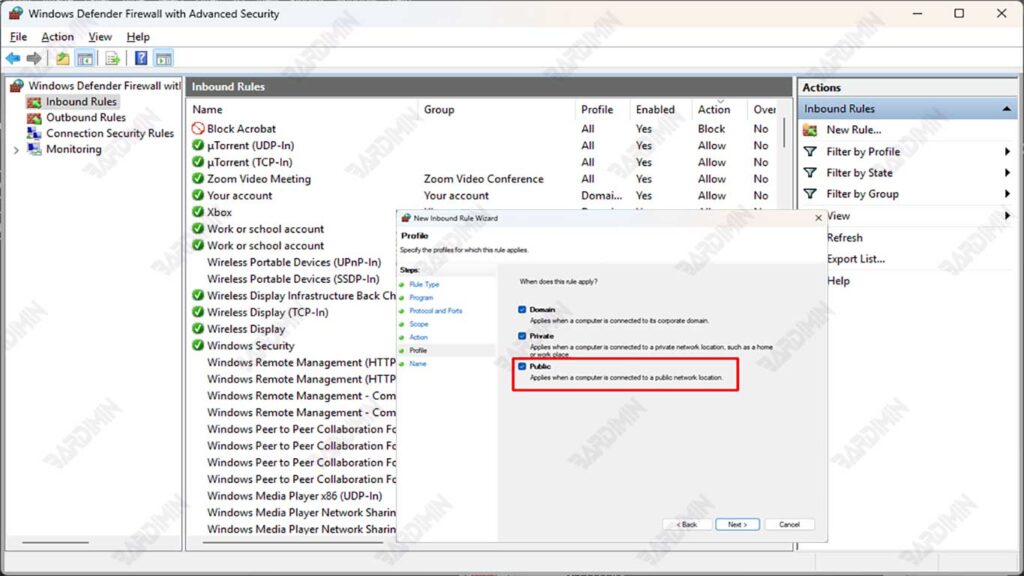
Creación de nuevas reglas para bloquear todas las conexiones entrantes en redes públicas:
- En la ventana Windows Defender Firewall with Advanced Security, seleccione Inbound Rules en el panel izquierdo.
- Haga clic en New Rule en el panel derecho.
- Seleccione Custom y haga clic en Next.
- En Profile, asegúrese de seleccionar Public como perfil de red que se va a aplicar.
- En el Action, seleccione Block the connection.
- Siga los pasos siguientes, asigne un nombre a la regla (por ejemplo, “Bloquear todas las conexiones de inicio de sesión públicas”) y haga clic en Finish.
Una vez que haya creado una regla, asegúrese de que esté activa comprobando la lista Inbound Rules. Para probar esto, intente acceder a su dispositivo desde otro dispositivo conectado a la misma red. Si se realiza correctamente, la conexión será rechazada.

